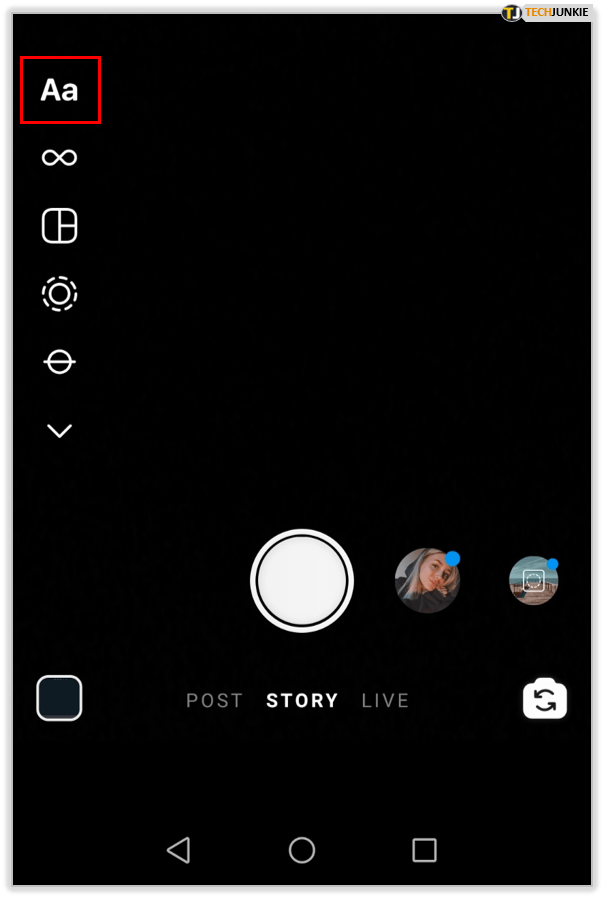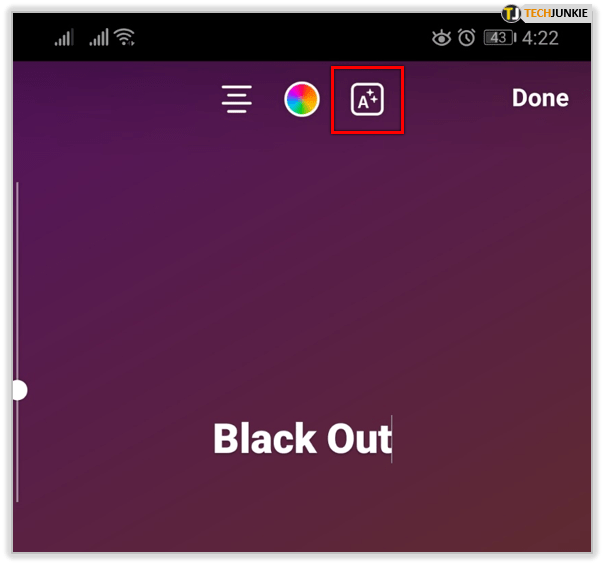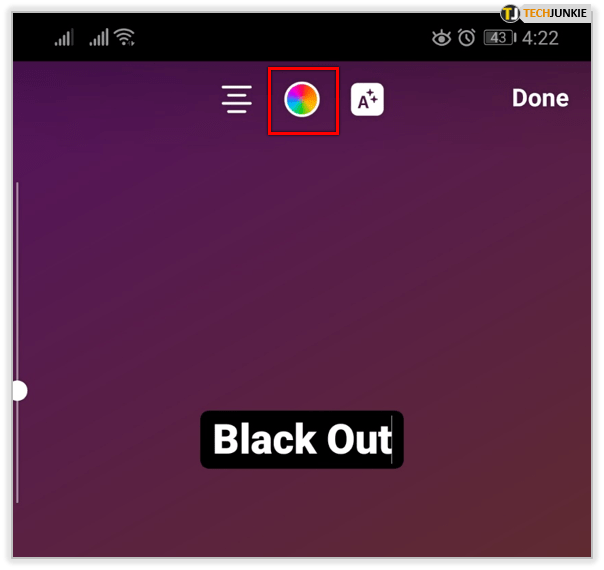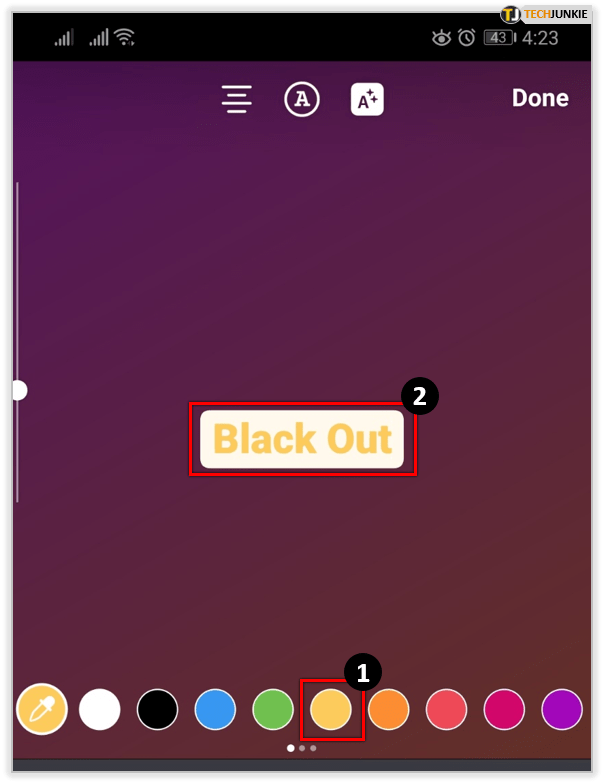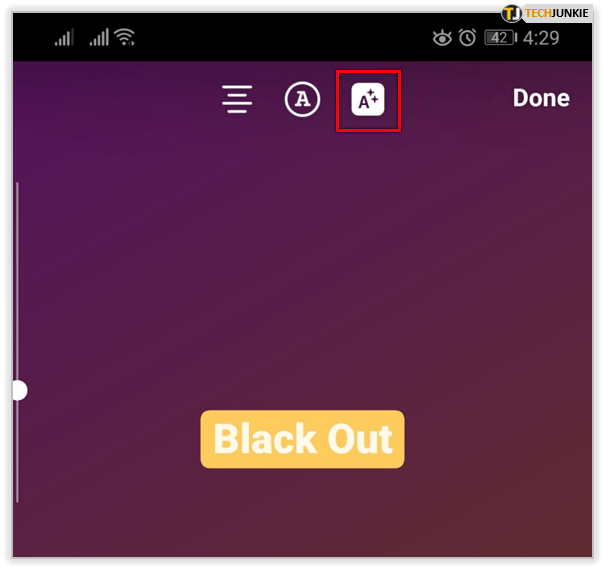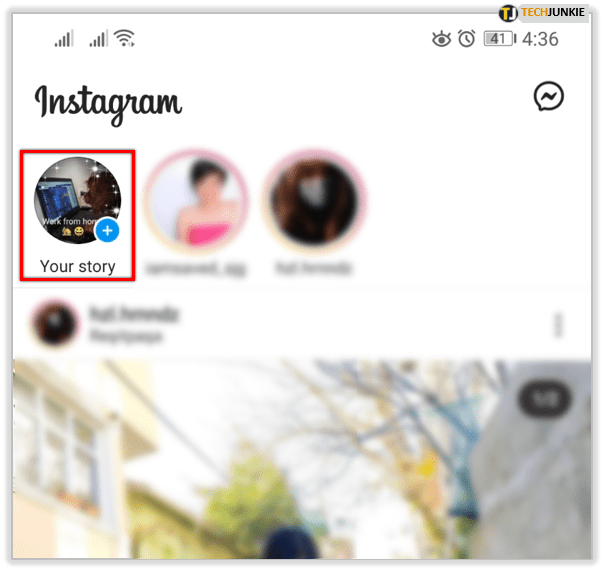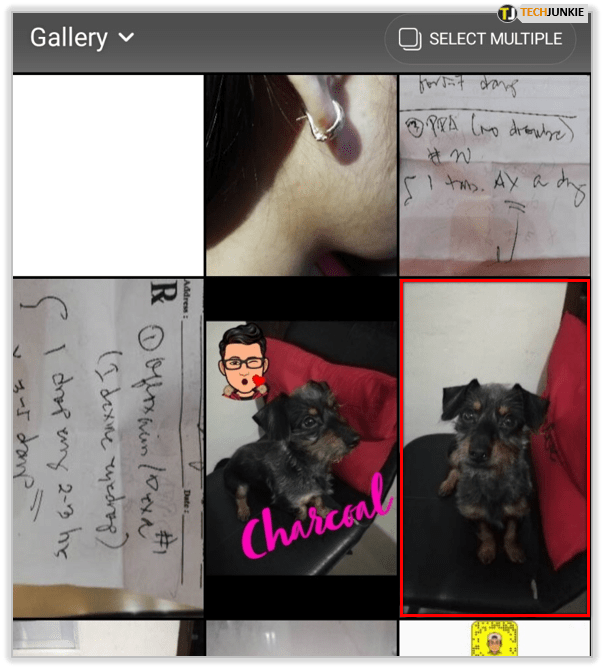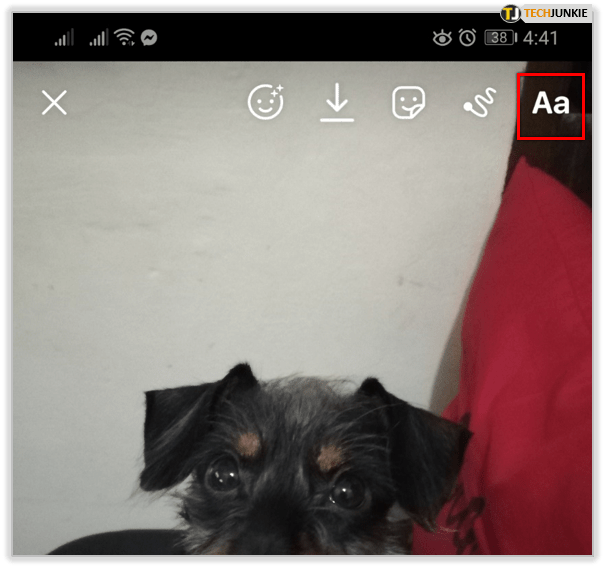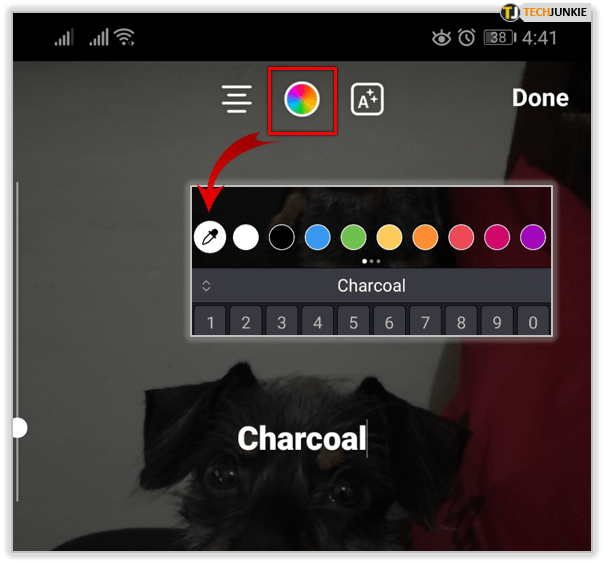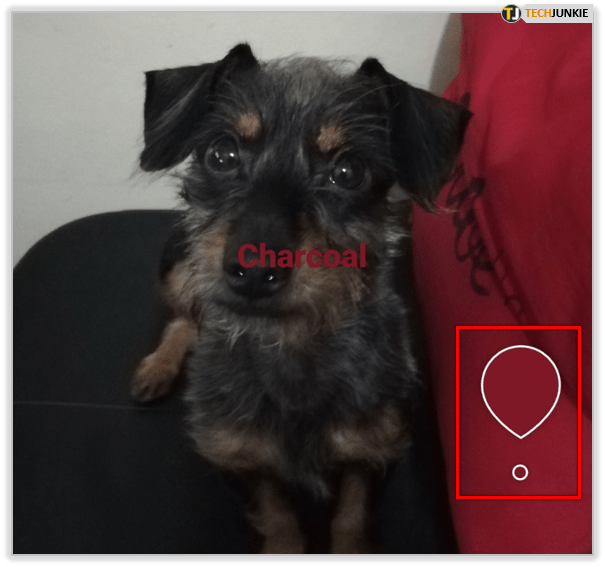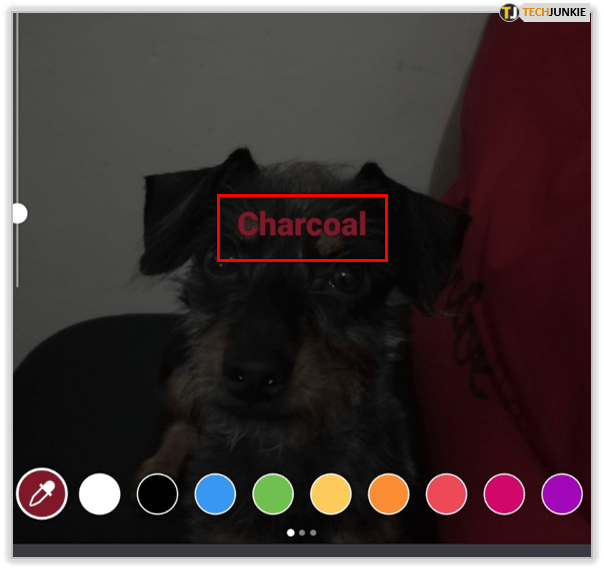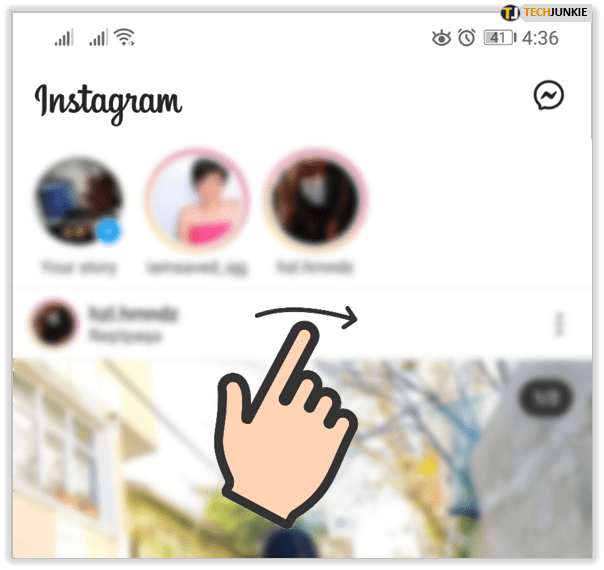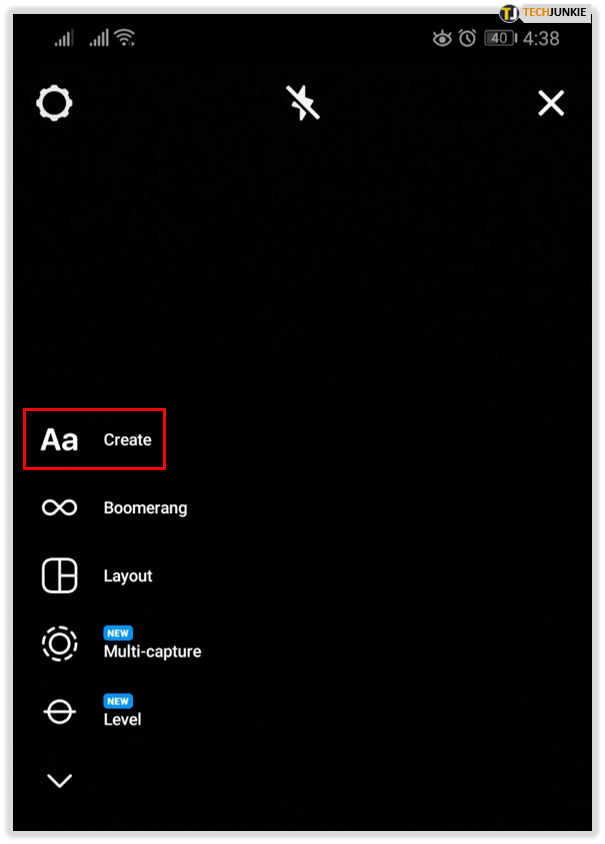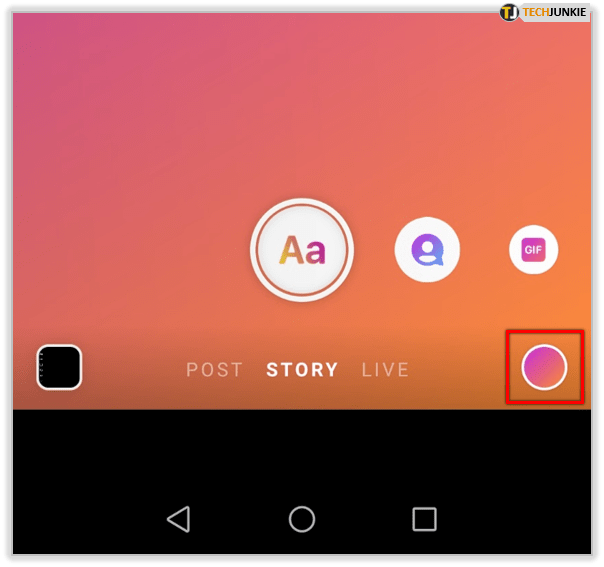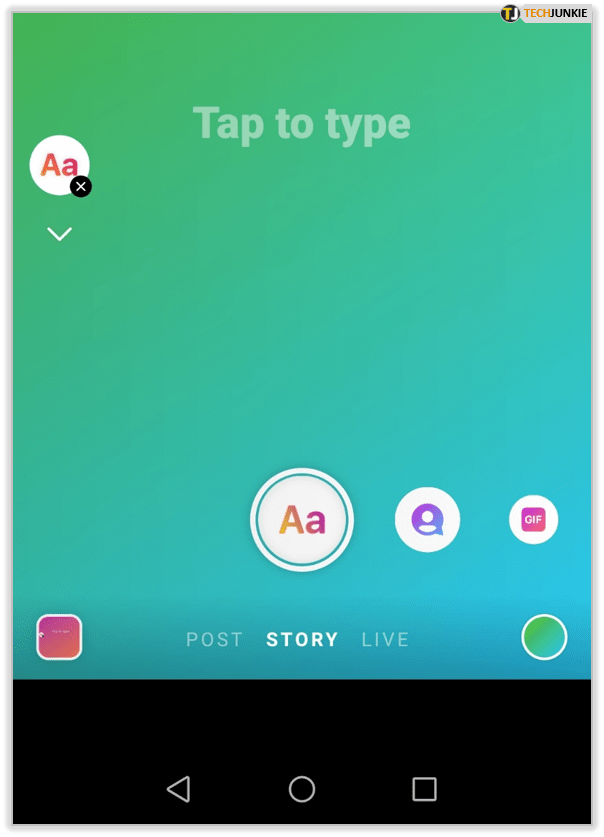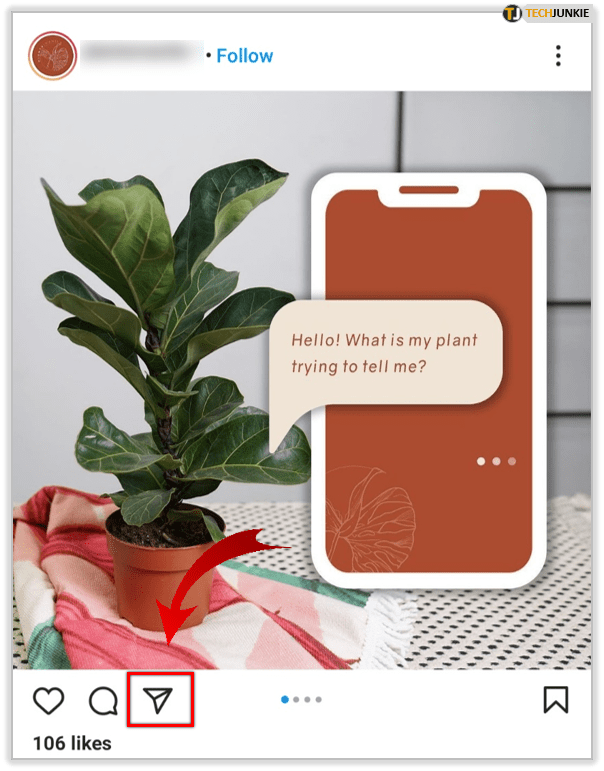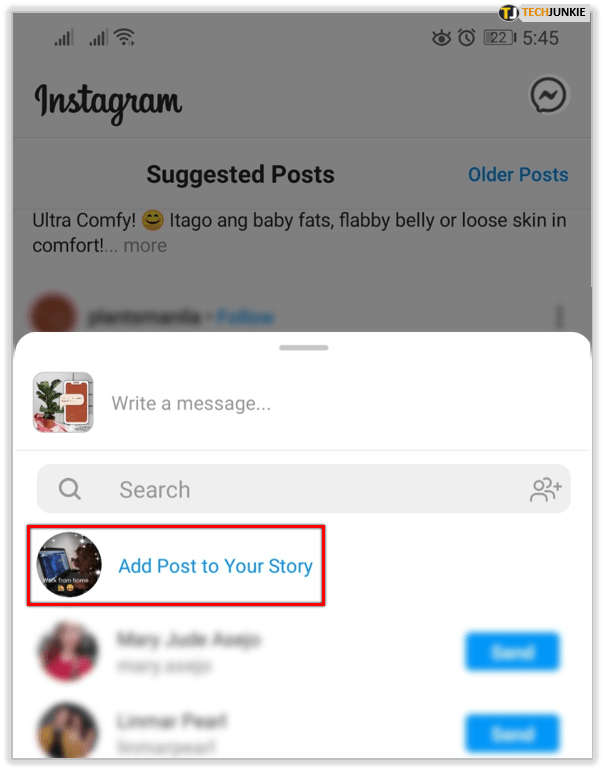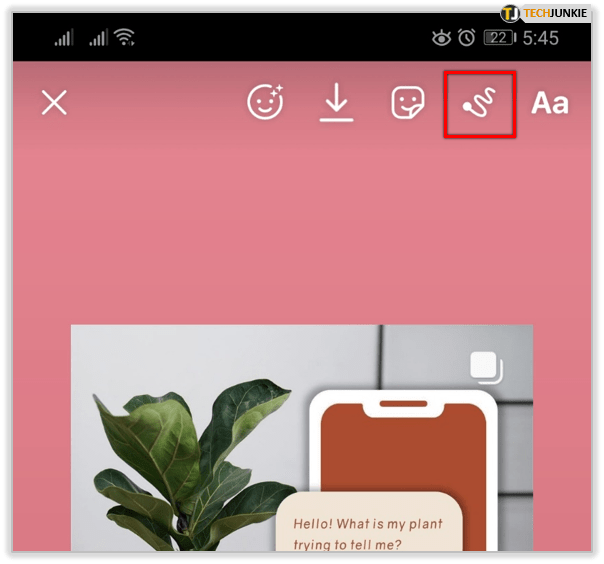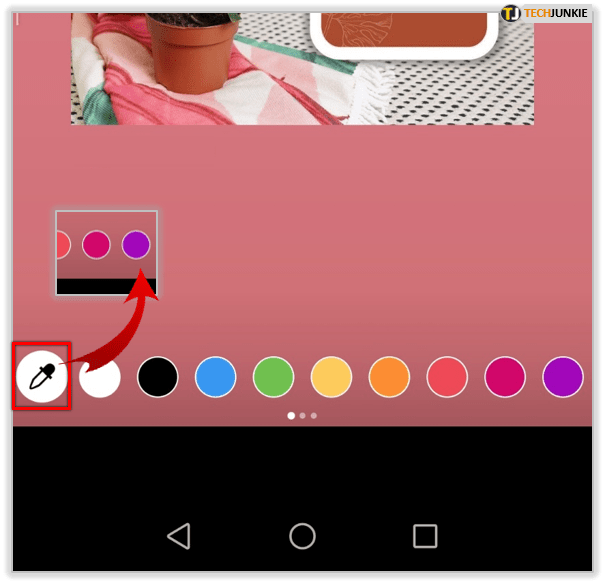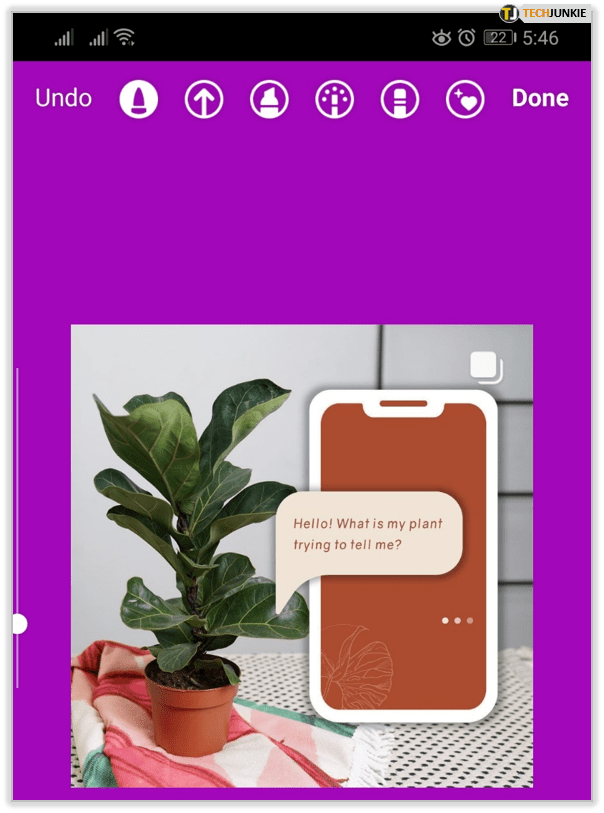Instagram Stories har vært en stor hit over hele verden. Visste du at over 85 % av Instagram-brukere legger ut historier minst et par ganger i uken? Det er ikke bare for å dele videoer av vennene sine heller – yngre generasjoner bruker til og med Stories for å oppdage produkter og tjenester de er interessert i. Dette gir deg en ide om hvor viktig denne typen innhold er.

Det er mange måter å gjøre historiene dine unike på. Blant andre funksjoner kan du bruke forskjellige filtre og høydepunkter for å forbedre bildet eller videoen du deler. Les artikkelen vår for å finne ut hvordan det gjøres.
Endre tekstfremhevingsfarge i Instagram Stories
Høydepunkter kan referere til et par ting på Instagram.
Så du kan bruke uthevingsfunksjonen for å få tekstblokkene dine til å dukke opp mer i historiene dine. På den annen side kan du lagre Instagram-historiene dine på profilen din i "Høydepunkter"-delen og velge et omslag for hver enkelt. Disse dekslene får profilen din til å se ryddig og organisert ut.
Hvis du vil fremheve tekstblokkene dine i forskjellige farger, gjør du følgende:
- Start en ny Instagram-historie og trykk på Aa-ikonet for å legge til tekst.
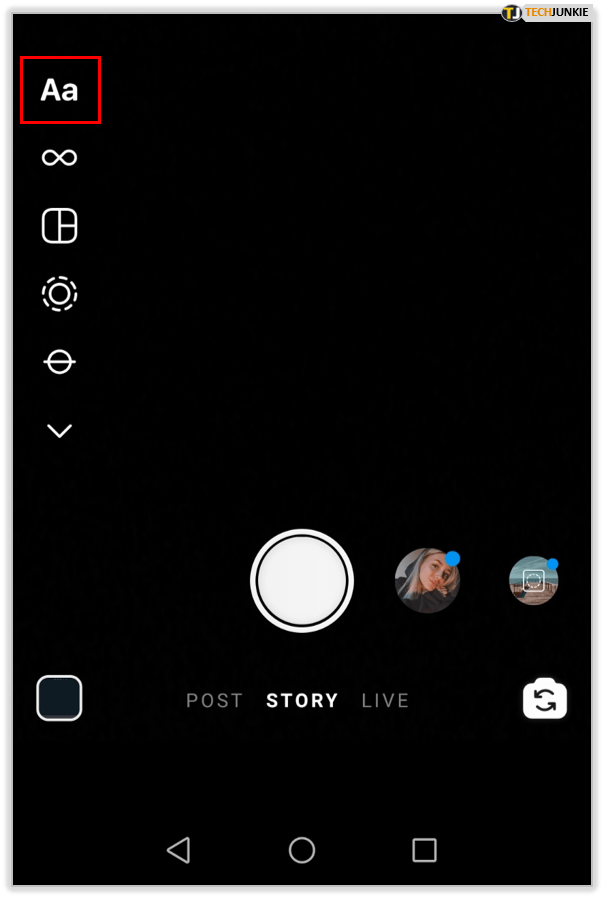
- Når du er ferdig med å skrive, trykker du på ikonet med bokstaven A og to stjerner ved siden av fargepalettikonet øverst.
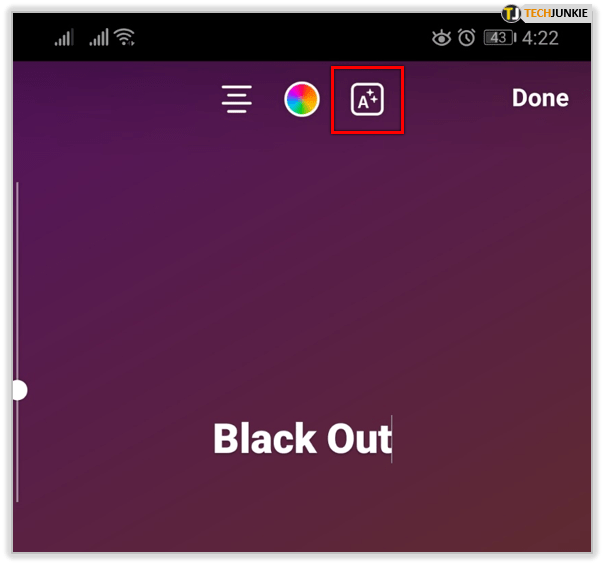
- Teksten din blir uthevet – den er vanligvis svart med hvite bokstaver som standard.

- Trykk nå på fargepaletten og velg ønsket farge.
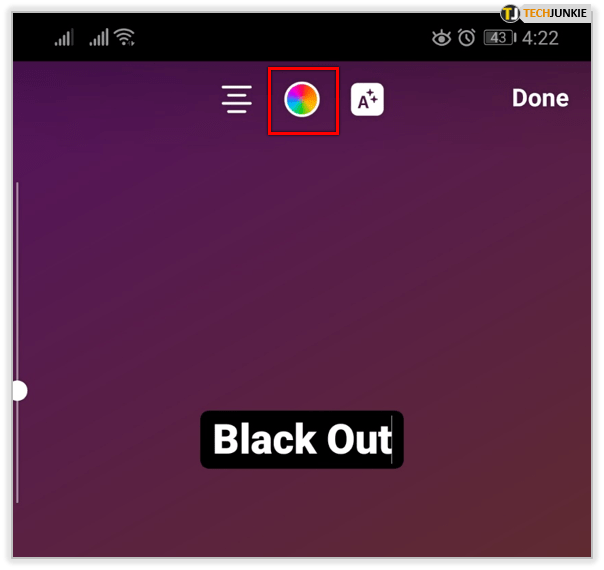
- Du vil se at bokstavene nå har valgt farge, men ikke høydepunktet.
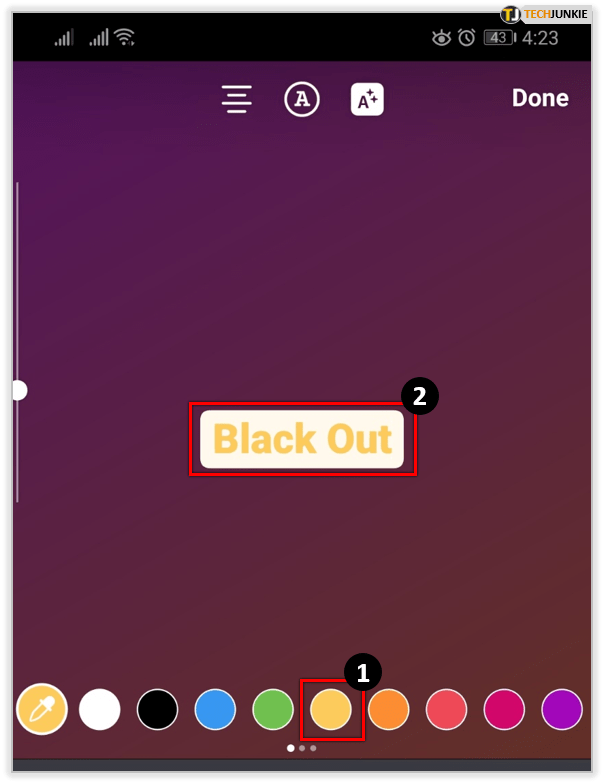
- Trykk på uthevingsikonet igjen for å gjøre den uthevede delen av teksten til den valgte fargen. Du kan gå gjennom fargepaletten igjen hvis du ombestemmer deg om fargen.
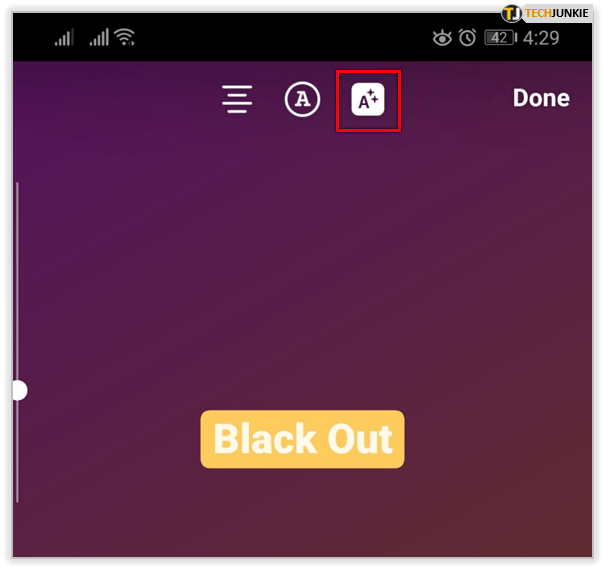
Merk: Hvordan høydepunktet ser ut avhenger av skrifttypen du velger. Noen skrifter kan ikke utheves.
Slik bruker du Dropper-verktøyet på Instagram
Dropperverktøyet fungerer bra hvis du vil at tekstblokken skal ha samme farge som et element på bildet du laster opp.
Slik bruker du det:
- Start Instagram på telefonen og start en historie.
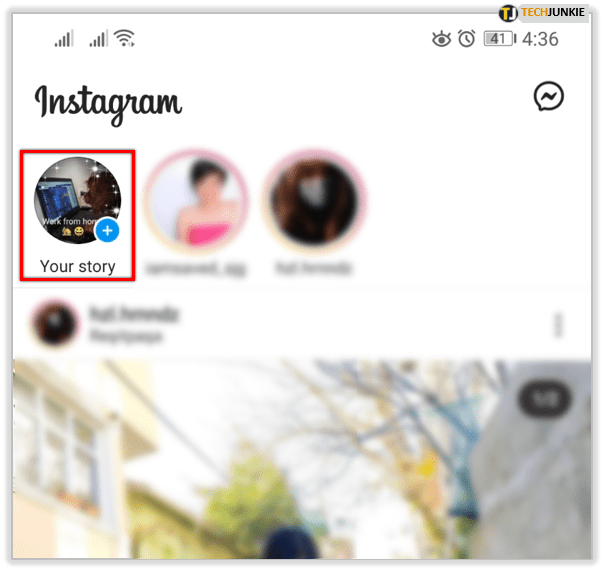
- Velg et bilde fra galleriet ditt eller ta et nytt.
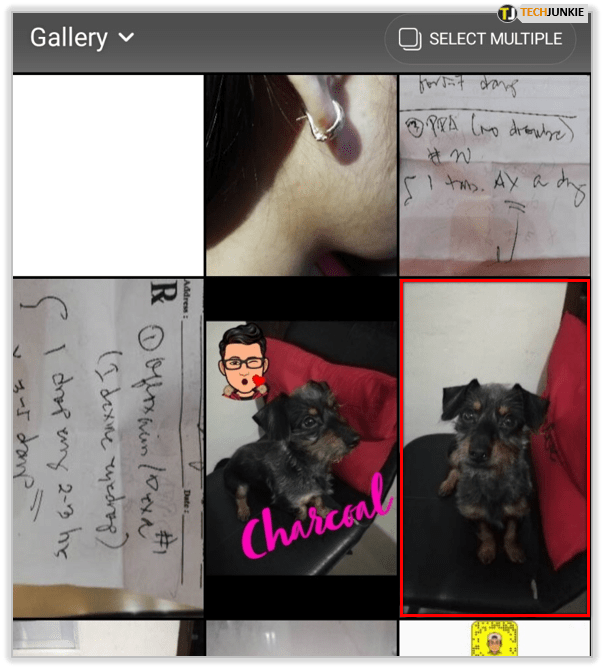
- Trykk på tekstikonet og skriv inn det du vil legge til bildet.
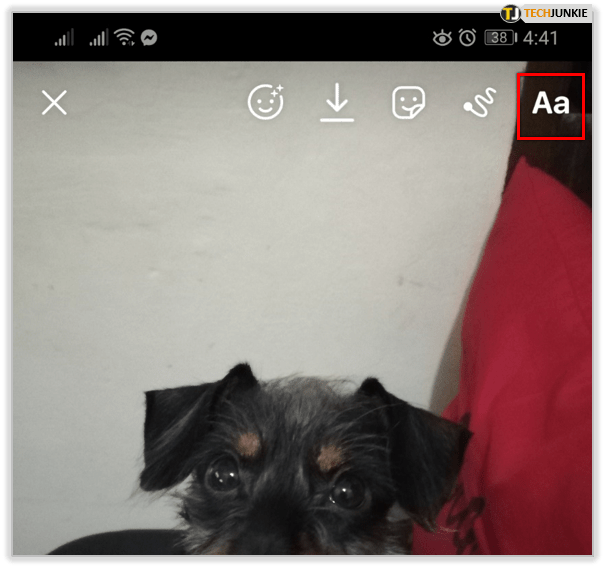
- Trykk på fargepaletten øverst og deretter dropperverktøyet nederst på skjermen.
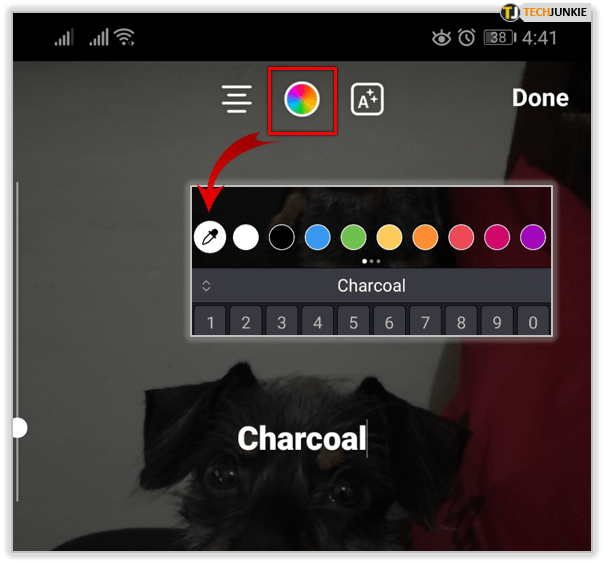
- Flytt dropper rundt bildet og plasser prikken på elementet med fargen du vil imitere.
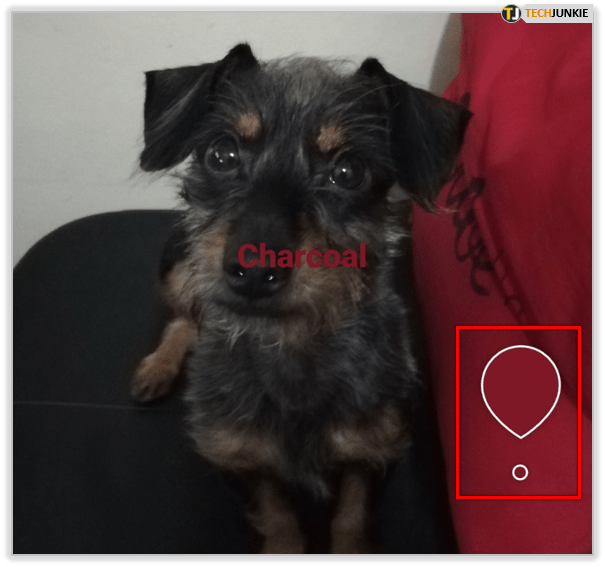
- Teksten har nå fargen du har valgt fra bildet.
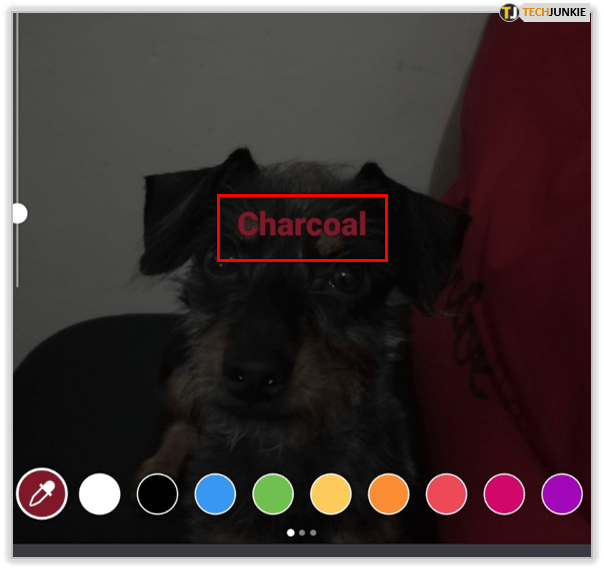
Denne funksjonen er kul hvis du vil bruke hashtags i historiene dine, men du vil ikke at de skal ødelegge bildet ditt. Hvis du kopierer fargen fra et element på bildet, kan du gjøre hashtaggene usynlige.

Slik tilpasser du omslaget til Instagram-historiens høydepunkter
Du kan lagre viktige historier som høydepunkter på profilen din. Hvert høydepunkt har sitt eget forsidebilde som du kan endre når du vil. Omslaget trenger ikke å være en historie inkludert i høydepunktet – du kan laste opp et helt annet bilde bare for dette formålet.
Det mange Instagram-brukere gjør er å lage unike høydepunkter med små ikoner. Disse ikonene gjør det lettere å finne en spesifikk historie blant høydepunktene og får profilen til å se pen ut. Du kan bruke forskjellige tredjepartsapper for å lage disse ikonene og fremheve omslag.
For eksempel har Canva utmerkede maler som du kan tilpasse og legge til dine egne merkefarger.
Slik bruker du opprettingsmodus for å lage fargerike Instagram-historier med kun tekst
Hvis du bare vil dele tekst på historiene dine, bruker du opprettingsmodusen slik:
- Åpne Instagram og sveip til høyre for å åpne Story-skjermen.
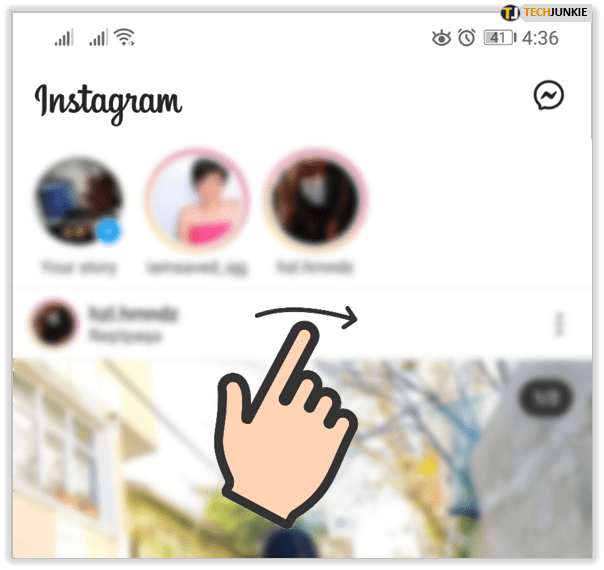
- Fra menyen til venstre velger du det første ikonet: Aa for å åpne opprettingsmodusen.
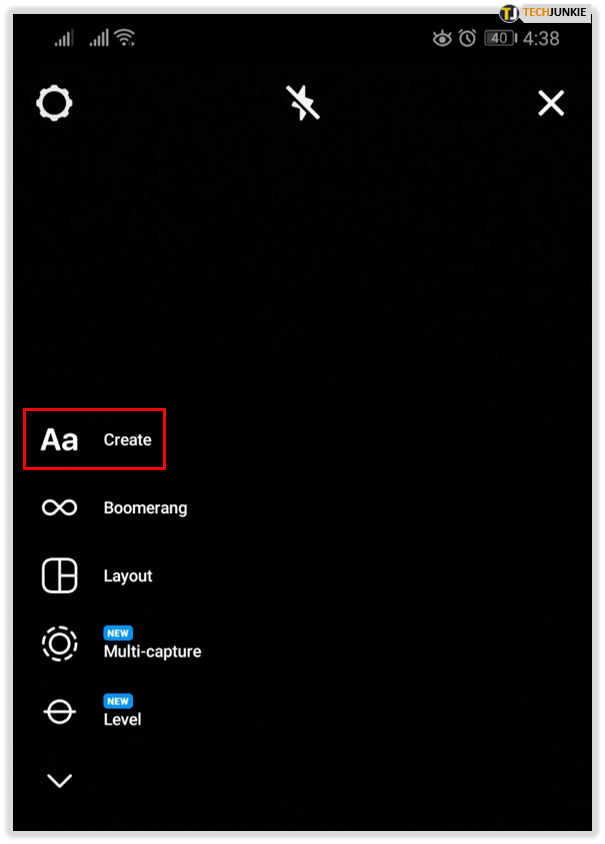
- Du finner en fargerik sirkel i nedre høyre hjørne av skjermen, vanligvis rosa som standard. Trykk her for å se hvilke skjermfarger som er tilgjengelige, og velg en som passer deg.
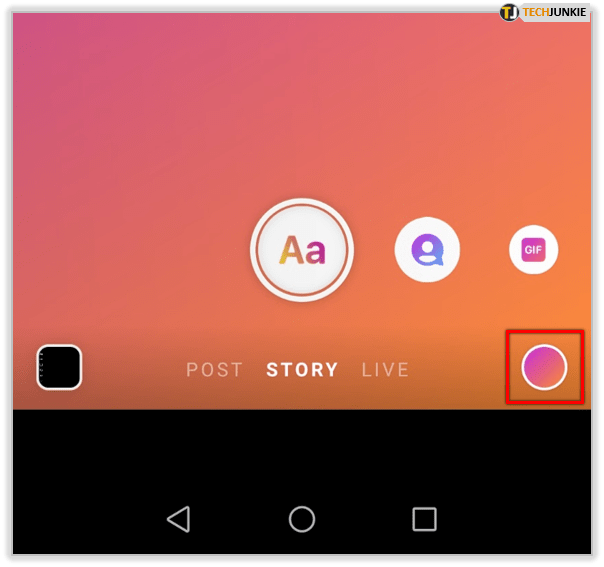
- Når du velger en bakgrunn, trykker du på skjermen for å begynne å skrive.
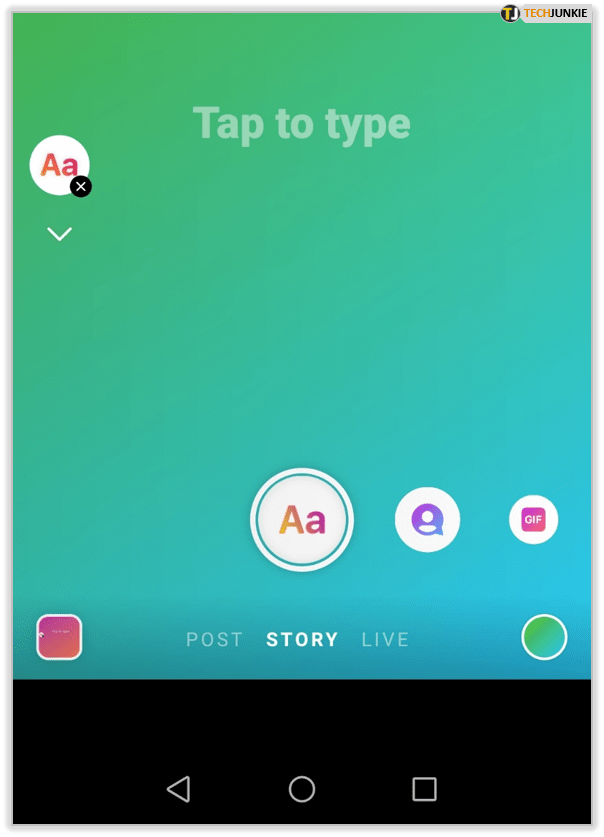
Hvordan endre bakgrunnsfarge på Instagram-historier med bilde
Når du deler et bilde fra feeden din som en historie, bestemmes bakgrunnsfargen av den dominerende fargen på bildet du deler. Hvis du vil endre det, bruk dropperverktøyet.
- Finn bildet du vil dele.
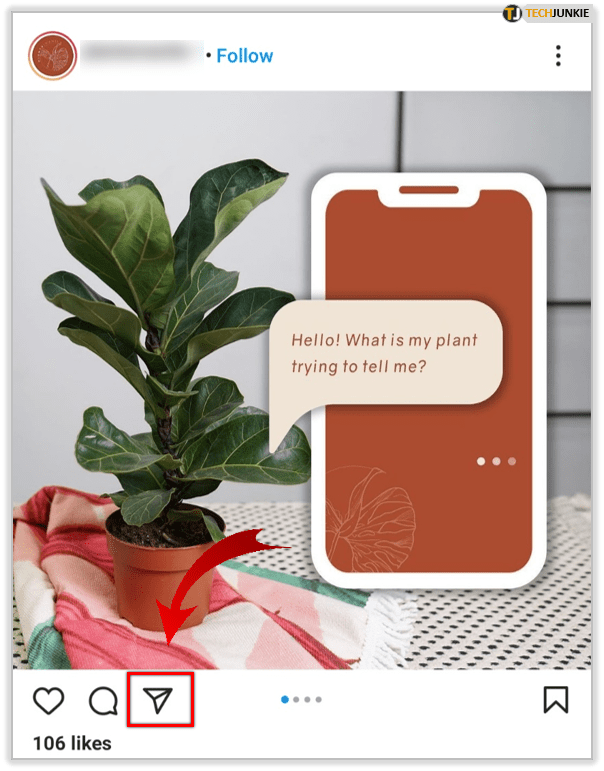
- Trykk på flyikonet og velg alternativet "Legg til innlegg i historien din".
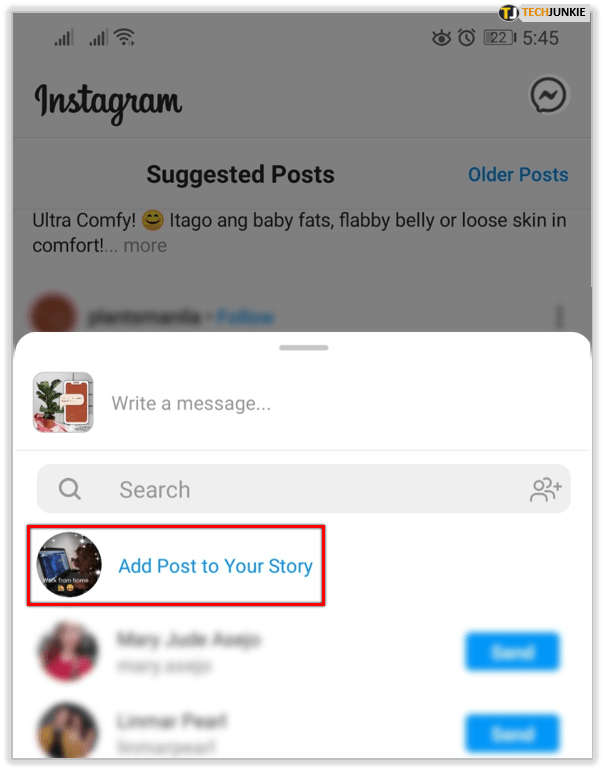
- På Story-skjermen trykker du på fargeleggingsverktøyet i menyen øverst (det er det andre fra høyre).
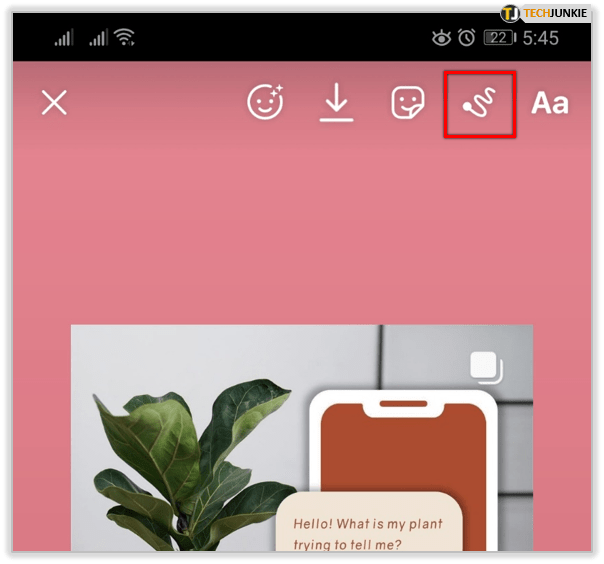
- Trykk på dropperverktøyet nederst og velg en ny farge for bakgrunnen.
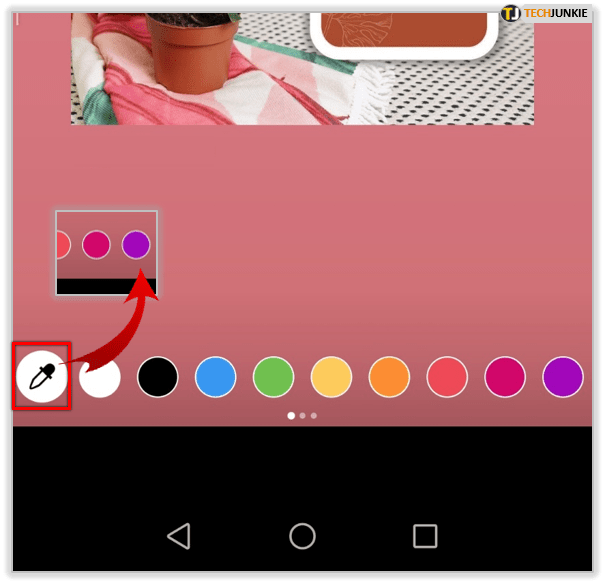
- Trykk hvor som helst på bakgrunnen og hold fingeren på skjermen til bakgrunnen har fargen du har valgt.
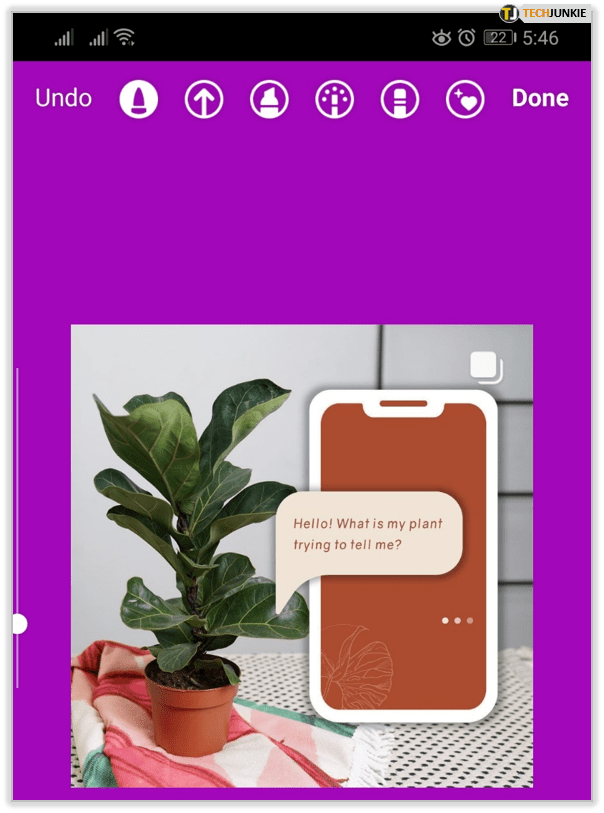
Ytterligere vanlige spørsmål
Trenger du mer informasjon om Instagram Stories? Her er et annet ofte stilt spørsmål:
Hvordan endrer du fargen på meldingene dine på Instagram?
Nå som Messenger- og Instagram-meldinger praktisk talt har blitt en, kan du velge forskjellige temaer for dine private meldinger. Følg trinnene nedenfor:u003cbru003e• Start Instagram på telefonen og gå til direktemeldinger.u003cbru003eu003cimg class=u0022wp-image-202628u0022 style=u0022width: 350px;u00202/www.u002000/www /2021/02/5.22.pngu0022 alt=u0022u0022u003eu003cbru003e• Velg en samtale du vil legge til et nytt theme til.u003cbru003eu003cimg class=u0022wp-image-202622wp-image-202622 /wp-content/uploads/2021/02/5.23.pngu0022 alt = u0022u0022u003eu003cbru003e • Velg u0022iu0022 ikonet i øvre høyre corner.u003cbru003eu003cimg class = u0022wp-image-202630u0022 style = u0022width: 350 piksler; u0022 src = u0022 // www. techjunkie.com/wp-content/uploads/2021/02/5.24.pngu0022 alt=u0022u0022u003eu003cbru003e• Under Chat-innstillinger velger du sirkelen ved siden av Theme.u003cbru003eu003cimg class=u00202020202020202020202020202020201 //www.techjunkie.com/wp-content/uploads/2021/02/5.25.pngu0022 alt=u0022u0022u003eu 003cbru003e• Fra popup-vinduet velger du en farge, gradient eller tema som passer deg.u003cbru003eu003cimg class=u0022wp-image-202632u0022 style=u0022width: 350px;u0022 /uploads/2021/02/5.26.pngu0022 alt=u0022u0022u003eu003cbru003e• Temaet vil bli brukt, og du vil se et varsel under den siste meldingen din i samtalen.u003cbru003eu003cimg class=u20202th:0003cbru003eu003cimg class=u202020th:0003cbru003eu003cimg class=u202020th:020202020202020202020202020202020202002020202020202020202021 src=u0022//www.techjunkie.com/wp-content/uploads/2021/02/5.27.pngu0022 alt=u0022u0022u003e
Fargerike Instagram-historier for en unik profil
Med alle disse funksjonene kan du lage spektakulære, kreative historier som får profilen din til å skinne. Å fremheve tekstblokker og endre bakgrunnsfarger er noe du enkelt kan gjøre, og resultatet kan bli fantastisk hvis du lar fantasien løpe fritt. Etter å ha laget disse vakre historiene, kan du lagre dem alle som høydepunkter på profilen din.
Har du allerede prøvd noen av disse funksjonene? Holder du orden på høydepunktene i historien? Del dine tanker i kommentarfeltet nedenfor.